Enhavtabelo
Kiam vi presas Excel-folion, vi eble volas presi la folion kun paĝnumeroj. En ĉi tiu artikolo, mi prezentos al vi 5 facilajn manierojn presi la paĝonumeron en Excel.

Supozi, vi havas la jenan datumaron kie vi volas presi la paĝon. nombro.
Elŝutu Praktikan Laborlibron
Enigu Paĝan Nombron en Excel.xlsx
5 Manieroj Presi Paĝan Numeron en Excel
1. Presi Paĝnumeron de Enmeti langeto
La plej facila maniero por presi paĝan numeron estas aldoni paĝan numeron de la langeto Enmeti . Unue,
➤ Iru al Enmeti > Teksto kaj elektu Ĉaplo & Piedo .
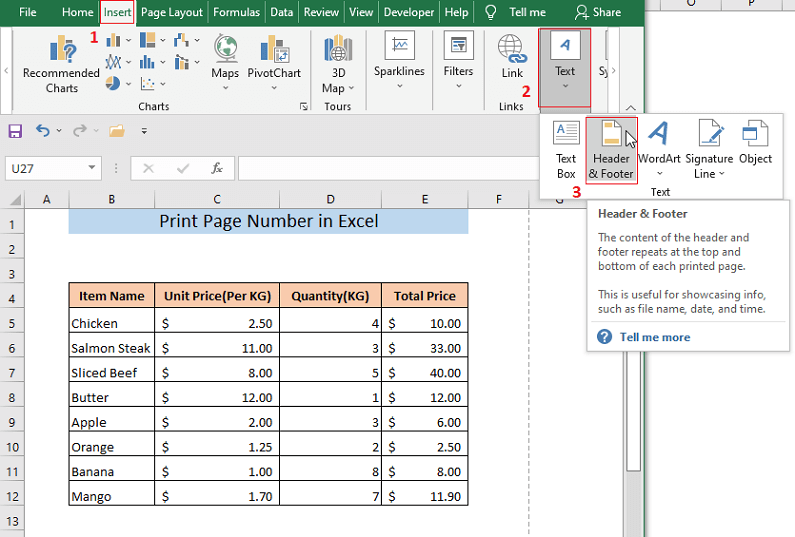
Ĝi aldonos kroman langeton en via Excel-dosiero nomitan Ĉablo & Piedo kaj via Excel-datumfolio estos montritaj en la Paĝa Aranĝo . Vi povas vidi, unu el la kapliniaj sekcioj estas aŭtomate elektita. Nun,
➤ Klaku sur Paĝo-Numero de la Ĉablo & Piedo langeto.

Ĝi aldonos la kodon por paĝnumero- &[Paĝo] en la elektita kaplinio.

➤ Alklaku aliloke en la Excel-folio.
Vi vidos paĝnumero aperos en la loko de la kodo por la paĝnumero.

➤ Rulumu malsupren.
Vi vidos paĝan numeron ankaŭ presita sur la aliaj paĝoj de via Excel-kalkultabelo.
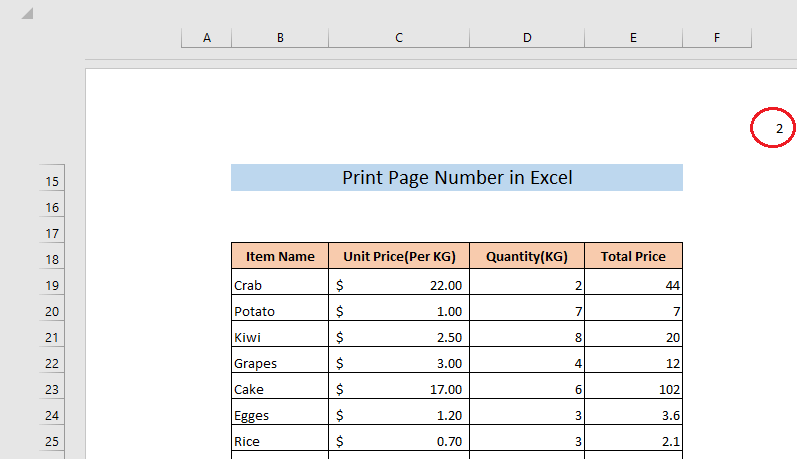
Legu Pli: Kiel Presi Elektitan Areon en Excel (2 Ekzemploj)
2. Presi PaĝonNombro en Enkonstruitaj Formatoj de Excel
Estas kelkaj formatoj de kapo kaj piedlinio en Excel. Vi povas presi paĝan numeron en via Excel-folio de ĉi tiuj enkonstruitaj titoloj kaj piedliniaj formatoj. Unue,
➤ Iru al Enmeti > Teksto kaj Elektu Kapon & Piedo .

Ĝi aldonos kroman langeton en via Excel-dosiero nomitan Ĉapelo & Piedo kaj via Excel-datumfolio estos montritaj en la Paĝa Aranĝo vido. Vi povas vidi, unu el la kapliniaj sekcioj estas aŭtomate elektita. Nun,
➤ Klaku sur Ĉambro de la Ĉapilo & Piedo langeto.
Kiel rezulto, falmenuo aperos kie vi povas vidi malsamajn enkonstruitajn kapformatojn.
➤ Elektu unu el la formatoj el la menuo.
En ĉi tiu ekzemplo, mi elektis Paĝon 1 el ? formato.
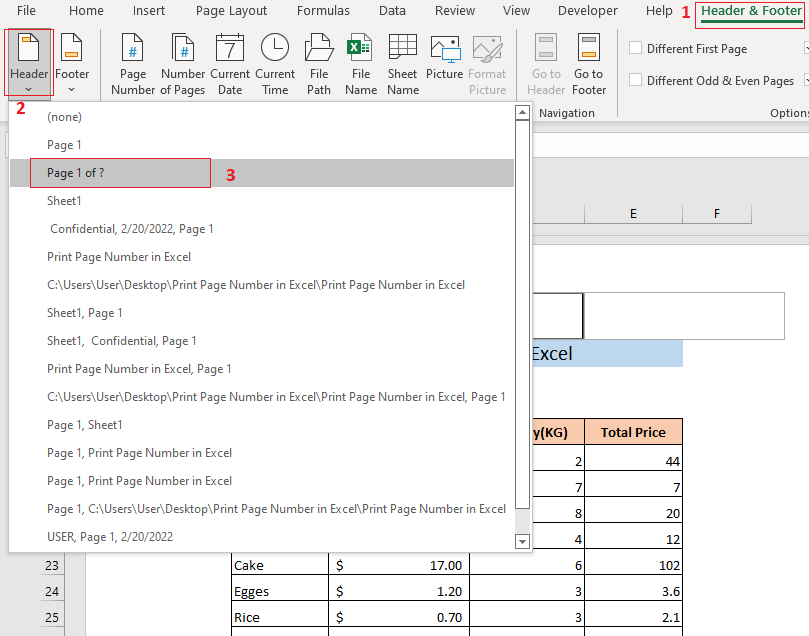
Vi vidos, ke la paĝnumero estas presita en tiu elektita formato.

Vi povas presi ankaŭ la paĝnumeron en la sekcio de piedpiedo.
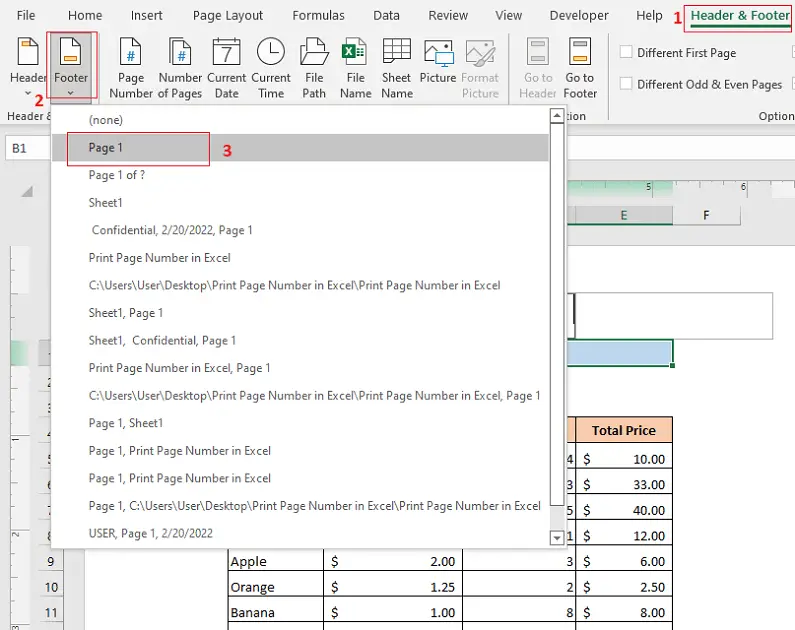
➤ Klaku sur Paĝo el la Ĉapilo & Piedo langeto.
Kiel rezulto, falmenuo aperos kie vi povas vidi malsamajn enkonstruitajn kapformatojn.
➤ Elektu unu el la formatoj el la menuo.
En ĉi tiu ekzemplo, mi elektis Paĝo 1 formaton.
Kiel rezulto, vi vidos, ke Excel presas la paĝon en tiu formato ĉe la sekcio de piedpiedo.

Rilata Enhavo: Kiel Presi Excel-folion kun kapliniosur Ĉiu Paĝo en Excel (3 Metodoj)
3. De Paĝa Aranĝo Tab
Vi ankaŭ povas presi la paĝonumeron de via Excel-laborfolio de la Paĝa Aranĝo langeto. Unue,
➤ Iru al la langeto Paĝa Aranĝo kaj alklaku la sageton de la malsupra dekstra angulo de la rubando Paĝa Aranĝo .

Pro tio aperos la fenestro Agordo de la paĝo .
➤ Iru al la langeto Kapo/Pado , en la Paĝagordo fenestro.
➤ Elektu formaton de Titolo el la skatolo Titolo .
Vi ankaŭ povas elekti la formaton. el la skatolo Piedpiedo se vi volas presi la paĝnumeron en la sekcio de piedpiedo. Fine,
➤ Alklaku OK en la Paĝagordo fenestro.

Kiel rezulto, la paĝnumero estos presita en via elektita formato en la kapa sekcio de via laborfolio. Vi povas vidi la paĝnumeron elektante Paĝa Aranĝo el la langeto Vidi .
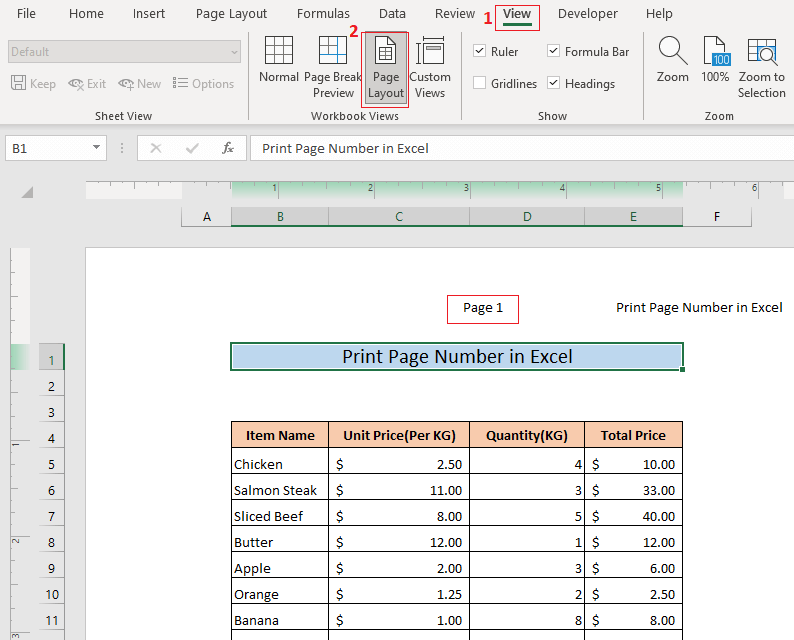
Rilata Enhavo: Kiel Alĝustigi Presajn Agordojn en Excel (8 Taŭgaj Trukoj)
Similaj Legadoj:
- Excel VBA: Agordu Presa Areo por Multoblaj Gamoj (5 Ekzemploj)
- Presi Titolojn en Excel Estas Malŝaltita, Kiel Ebligi Ĝin?
- Butono Excel por Presi Specifan Folioj (Kun Facilaj Paŝoj)
- Kiel Presi Horizontale en Excel (4 Metodoj)
- Kiel Presi Kradliniojn kun Malplenaj Ĉeloj en Excel ( 2 Metodoj)
4.Enigu Paĝan Numeron Dum Presado
Vi povas enmeti la paĝan numeron tuj antaŭ ol presi la Excel-folion. Do, kiam vi presos la folion, la folio estos presita kun la paĝnumero. Unue,
➤ Premu CTRL+P por malfermi la langeton Presi kaj alklaku Paĝagordo .
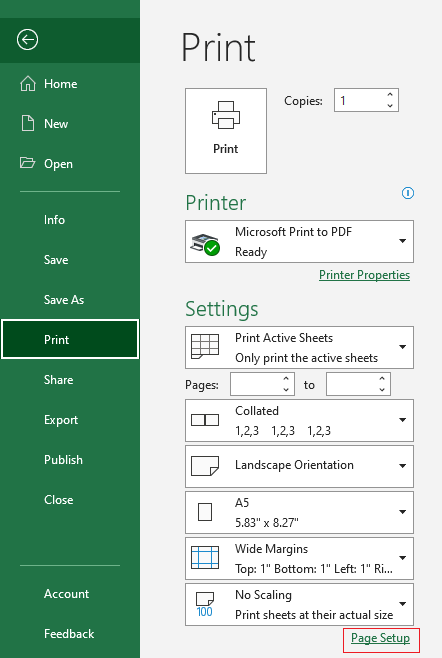
Kiel rezulto, aperos la Paĝagordo fenestro.
➤ Iru al la langeto Kapo/Pado , en la Paĝagordo fenestro.
➤ Elektu formaton de Titolo el la skatolo Titolo .
Vi ankaŭ povas elekti la formaton el la Foo kesto se vi volas presi la paĝnumeron en la sekcio de piedpiedo. Finfine,
➤ Klaku OK en la Paĝagordo fenestro.

Nun, En la presaĵo antaŭrigardo, vi vidos, ke la paĝnumero estas presita ĉe la supro de la paĝo.

Legu Pli: Kiel Presi Elektitajn Ĉelojn en Excel (2 Facilaj Manieroj)
5. Presi Paĝan Nombron per Enmeto de Kodo
Vi ankaŭ povas presi la paĝnumeron de via Excel-folio permane enigante kodon por la paĝnumero . Unue,
➤ Iru al la langeto Vidi kaj elektu Paĝa Aranĝo .

Kiel rezulto, vi vidos la kapliniajn sekciojn ĉe la supro de via folio.
➤ Tajpu la sekvan kodon en unu el la kapliniaj sekcioj,
=&[Page] Ĝi enigos la paĝonumeron en vian Excel-kalkultabelon.

➤ Alklaku ie aliloke en la Excel-folio.
Vividos paĝnumero aperos en la loko de la kodo por la paĝnumero.

➤ Rulumu malsupren.
Vi vidos paĝnumero ankaŭ estas presita sur la aliaj paĝoj de via Excel-kalkultabelo.

Rilata Enhavo: Kiel montri presan antaŭrigardon per Excel VBA (3 makrooj)
Konkludo
Mi esperas, ke nun vi scias kiel presi la paĝnumeron en Excel. Se vi havas konfuzon, bonvolu lasi komenton.

